Word文档中为添加项目编号设置快捷键
1、启动Word 2013, 打开“Word选项”对话框, 在左侧选择“自定义功能区”选项, 再单击右侧窗格中的“自定义”按钮, 如图1所示 。

文章插图
图1 单击“自定义”按钮
2、打开“自定义键盘”对话框, 在“类别”列表框中选择“‘开始’选项卡”选项, 在“命令”列表框中选择“NumberingGallery”选项;在“请按新快捷键”文本框中单击放置插入点光标, 再按键输入快捷键;在“将更改保存在”下拉列表中选择快捷键适用的范围, 这里选择当前文档;单击“指定”按钮指定该快捷键, 完成设置后单击“关闭”按钮关闭对话框, 如图2所示 。
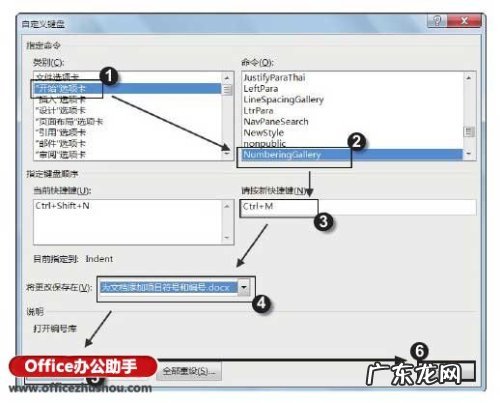
文章插图
图2 “自定义键盘”对话框
注意
这里如果指定的快捷键需要在所有文档中有效, 可以在“将更改保存在”下拉列表中选择“Normal.dot”选项将设置保存到通用模板中 。 由于“命令”列表框中列出的是各个选项卡中的命令, 用户往往无法知道该命令的作用, 实际上, 在选择了命令后, 用户可以在对话框的“说明”栏中看到该命令的中文解释 。 在单击“指定”按钮后, 快捷键会移到左侧的“当前快捷键”列表框中, 用户可以重新在“请按新快捷键”文本框中输入新的快捷键 。 另外, 在“当前快捷键”列表框中选择已有的快捷键后, 对话框中的“删除”按钮可用, 单击该按钮将删除当前选择的快捷键 。
3、单击“确定”按钮关闭“Word选项”对话框后, 在文档中需要插入项目编号的位置放置插入点光标, 按设置的快捷键即可插入当前默认的项目编号, 并且段落自动被设置为相应的样式, 如图3所示 。
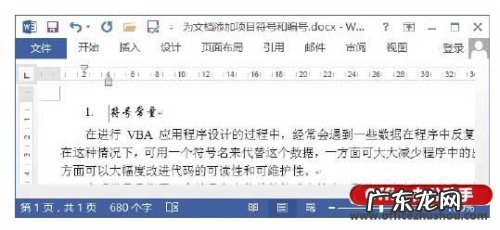
文章插图
图3 添加项目编号
注意
【电脑上序号快捷键怎么打? Word文档中为添加项目编号设置快捷键】 在“开始”选项卡的“段落”组中单击“编号”按钮上的下三角按钮时, 打开的样式列表的“最近使用过的编号格式”栏中将列出最近使用过的编号样式, 使用快捷方式添加的项目编号实际上就是这个列表中的第一个选项 。
特别声明:本站内容均来自网友提供或互联网,仅供参考,请勿用于商业和其他非法用途。如果侵犯了您的权益请与我们联系,我们将在24小时内删除。
